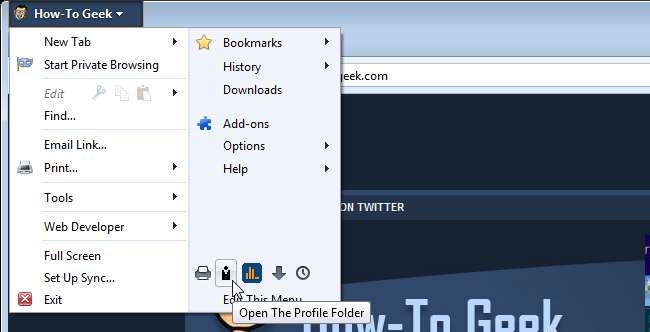
Firefoxの良いところの1つは、完全にカスタマイズできることです。最近、その方法をお見せしました オレンジ色のFirefoxメニューボタンの外観を変更する 。オプションを追加、削除、および再配置することにより、メニュー自体で使用可能な項目をカスタマイズすることもできます。
Firefoxのパーソナルメニューアドオンを使用すると、Firefoxメニューを編集したり、ツールバーボタンや独自のカスタムメニューを追加したりすることができます。
パーソナルメニューをインストールするには、パーソナルメニューアドオンページに移動します(この記事の最後にあるリンクを参照してください)。ページの[Firefoxに追加]ボタンをクリックします。
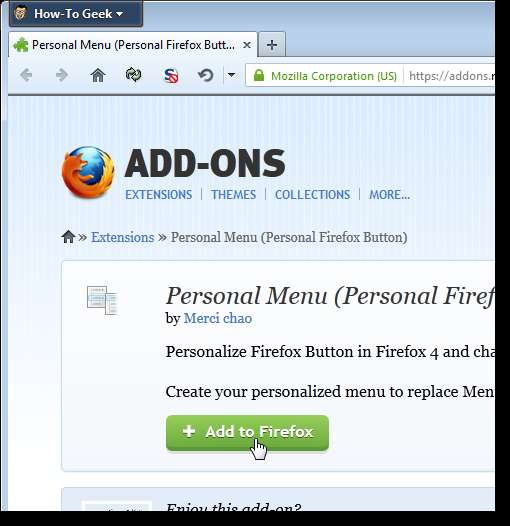
[ソフトウェアのインストール]ダイアログボックスが表示されます。 [今すぐインストール]をクリックします。カウントダウンが終了するまで利用できない場合があります。
注:できます [インストール]ボタンでカウントダウンの長さを変更します 、ただし、無効にすることはお勧めしません。
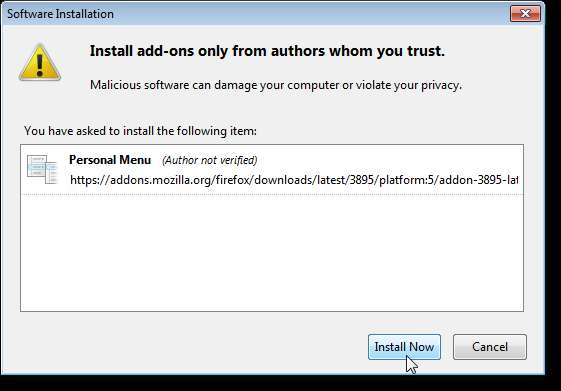
インストールを完了するには、Firefoxを再起動する必要があります。ポップアップダイアログで[今すぐ再起動]をクリックします。
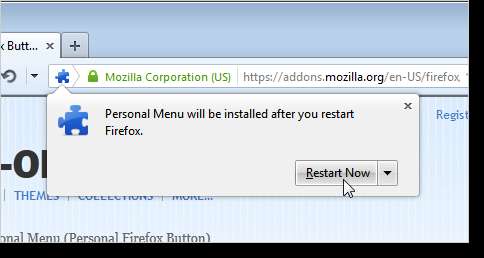
Firefoxが開いたら、Firefoxメニューの[このメニューを編集]オプションを選択します。
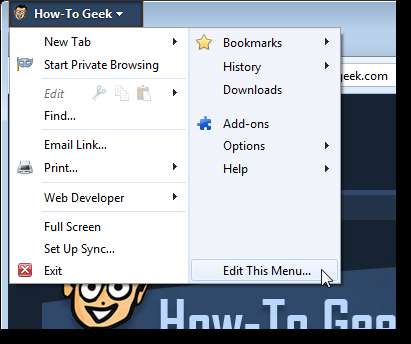
[パーソナルメニューオプション]ダイアログボックスが表示されます。メニューに追加できる項目が左側に表示され、現在のFirefoxメニューが右側に表示されます。
新しいアイテムを追加するアイテムを選択します。たとえば、[Web開発者]メニューの下に[ツール]メニューを追加するには、右側の[Web開発者]と左側のメニューバーの下の[ツール]を選択し、[追加]ボタン(緑色のプラス)をクリックします。

メニューの項目を移動するには、青い矢印ボタンを使用します。 [ツール]メニューを[Web開発者]メニューの上に移動するには、右側の[ツール]を選択し、上矢印ボタンをクリックします。
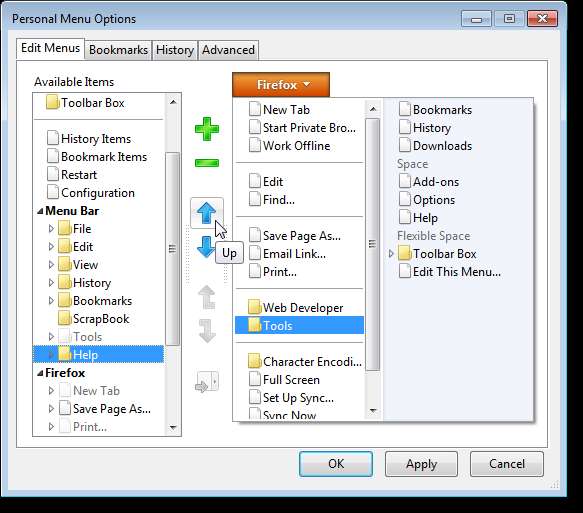
次に、右側の[ツール]項目と左側の[セパレータ]項目を選択して[追加]をクリックし、[ツール]メニューの下に行を追加してWeb開発者メニューから分離します。
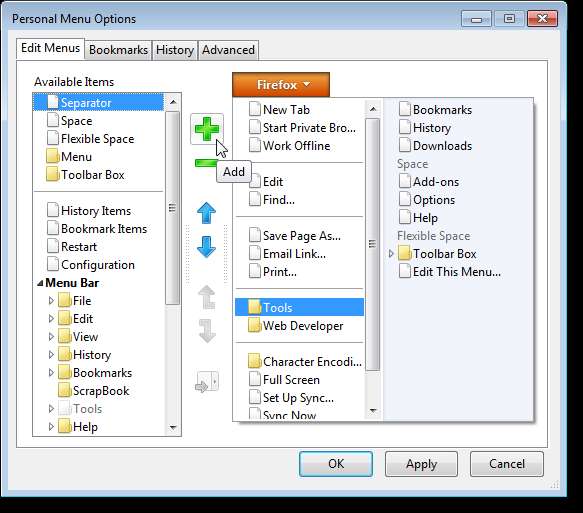
[適用]をクリックして、メニューに変更を適用します。
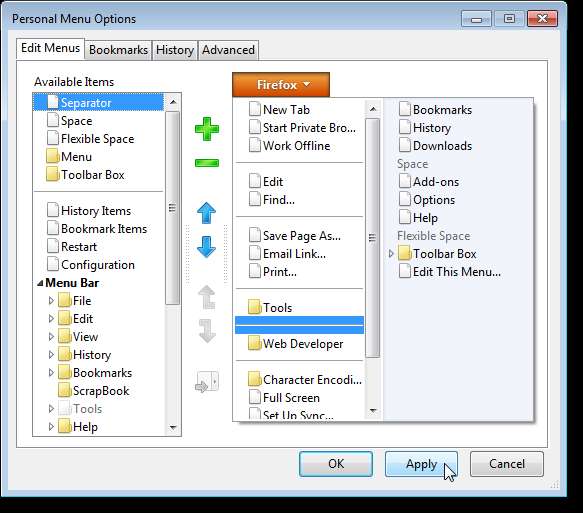
変更をテストするために[パーソナルメニューオプション]ダイアログボックスを閉じる必要はありません。 Firefoxメニューにアクセスするだけで、追加されたアイテムまたはメニューが利用可能になります。
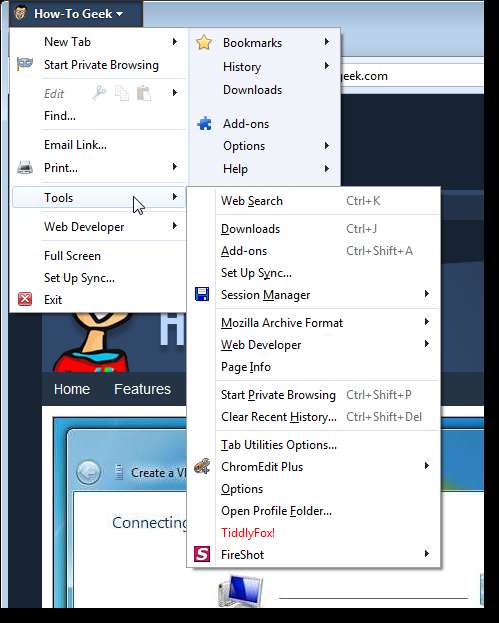
Firefoxメニューに頻繁にアクセスするが、頻繁に使用するツールバーボタンもある場合は、メニューにツールバーボックスを追加して簡単にアクセスできます。右側のメニューでツールバーボックスを配置する項目を選択し、左側の項目のリストからツールバーボックスを選択します。 [追加]をクリックします。
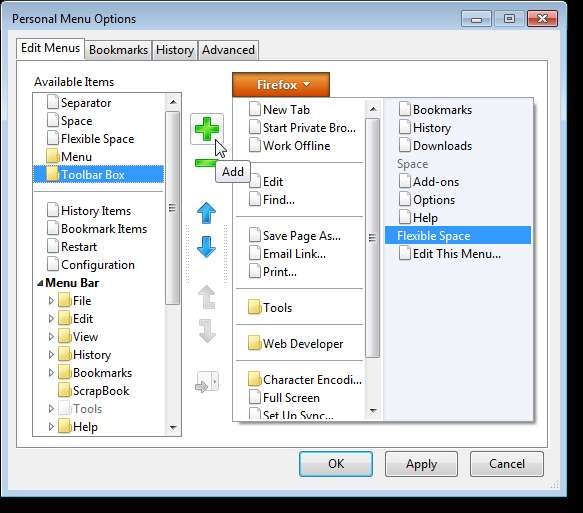
[カスタマイズ]ダイアログボックスが表示されます。ツールバーボックスのボタンをクリックした後にFirefoxメニューを閉じる場合は、チェックボックスをクリックした後にメニューを非表示にするを選択します。メニューのツールバーボックスに使用するスペースを少なくするには、[小さいアイコンを使用する]チェックボックスをオンにします。 [表示]ドロップダウンリストから、ツールバーボックスにアイコンとテキスト、アイコン、またはテキストを表示するかどうかを選択します。 [OK]をクリックします。
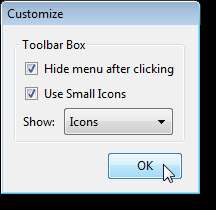
追加したツールバーボックスのすぐ下にある[このメニューを編集]が選択されていることを確認してください。これにより、左側のリストに使用可能なツールバーボタンが表示されます。目的のボタンを選択し、[追加]をクリックしてツールバーボックスに配置します。
注:ツールバーボックスに少なくとも1つのボタンを追加すると、右側のツールバーボックスで任意のボタンを選択することにより、左側に使用可能なボタンを表示できます。
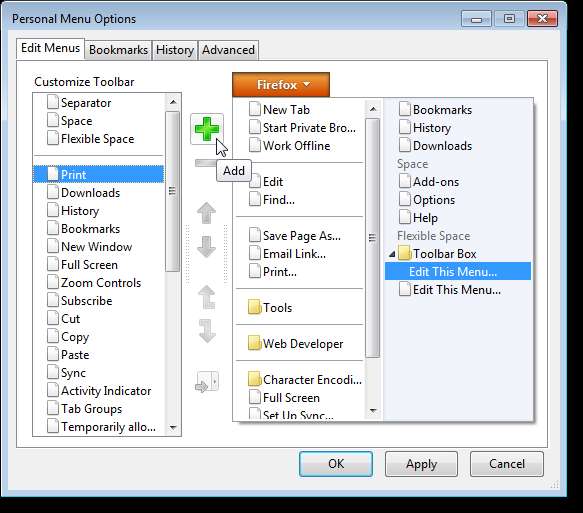
必要に応じて、青い矢印ボタンを使用して、ツールバーボックスのボタンの順序を並べ替えます。 [適用]をクリックして変更を適用します。
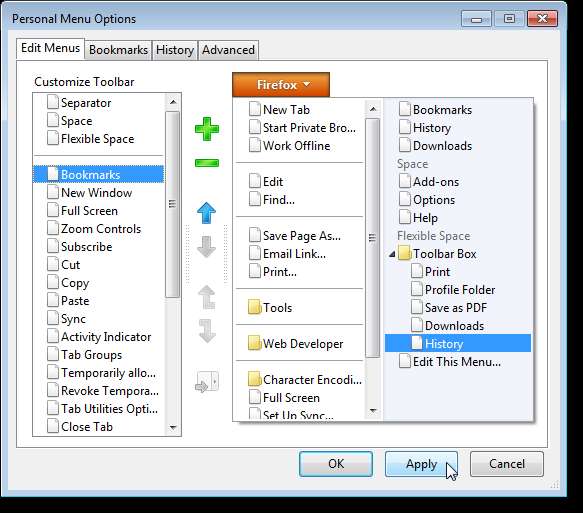
Firefoxメニューにツールバーボックスが表示されます。
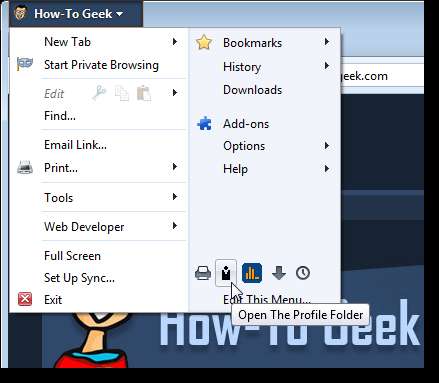
パーソナルメニューをインストールすると、ブックマークボタンと履歴ボタンがツールバーに追加されます。
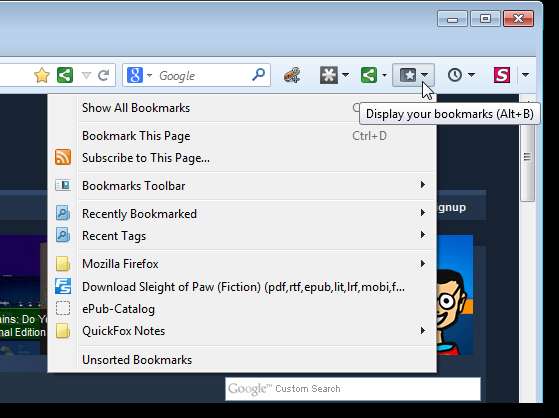
[パーソナルメニューオプション]ダイアログボックスの[ブックマーク]タブと[履歴]タブを使用して、[ブックマーク]ボタンと[履歴]ボタンをカスタマイズできます。
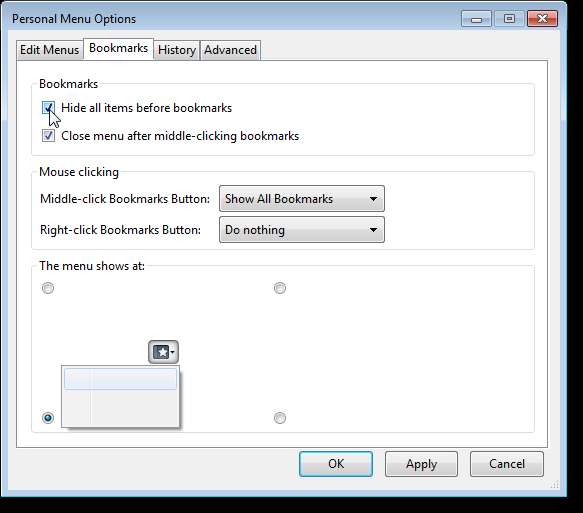
[詳細設定]タブで追加のオプションを利用できます。 [ドロップマーカーを非表示]オプションは、[ブックマーク]ボタンと[履歴]ボタンに適用されます。このオプションを選択すると、ボタンの下矢印が非表示になります。
カスタマイズが完了したら、[OK]をクリックしてダイアログボックスを閉じます。
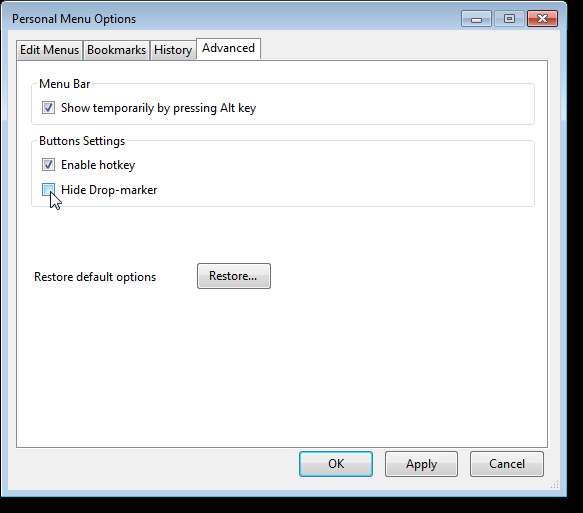
Firefoxメニューをデフォルト設定に復元し、[ブックマーク]ボタンと[履歴]ボタンをデフォルト設定に戻すには、[詳細設定]タブの[復元]をクリックします。
からパーソナルメニューをインストールする hっtps://あっどんs。もじっぁ。おrg/えんーうS/ふぃれふぉx/あっどん/ぺrそなlーめぬ/ 。







